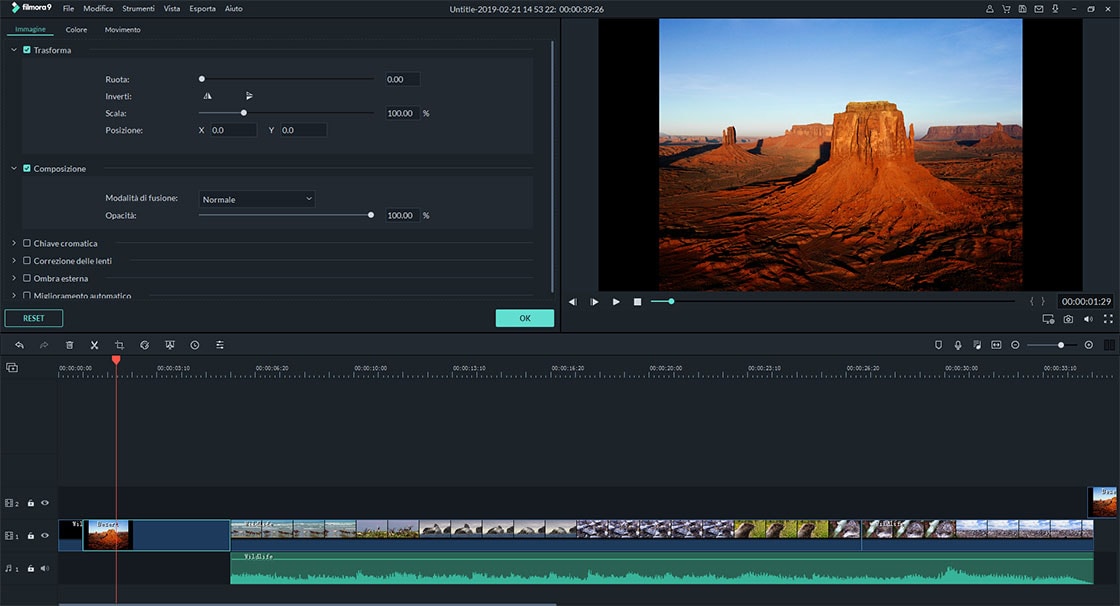Come Modificare una Immagine?
Filmora Video Editor consente agli utenti di utilizzare le immagini per raccontare una storia. Quindi, è possibile utilizzare questo programma per aggiungere, modificare o gestire le immagini con la stessa facilità del contare 1-2-3. Ora, diamo un’occhiata al tutorial dettagliato come segue:
1 Modificare la Durata dell’Immagine
Per modificare la durata di un'immagine nella timeline, spostare il cursore all'inizio o alla fine dell'immagine, quando appare il puntatore, spostarsi avanti o indietro.
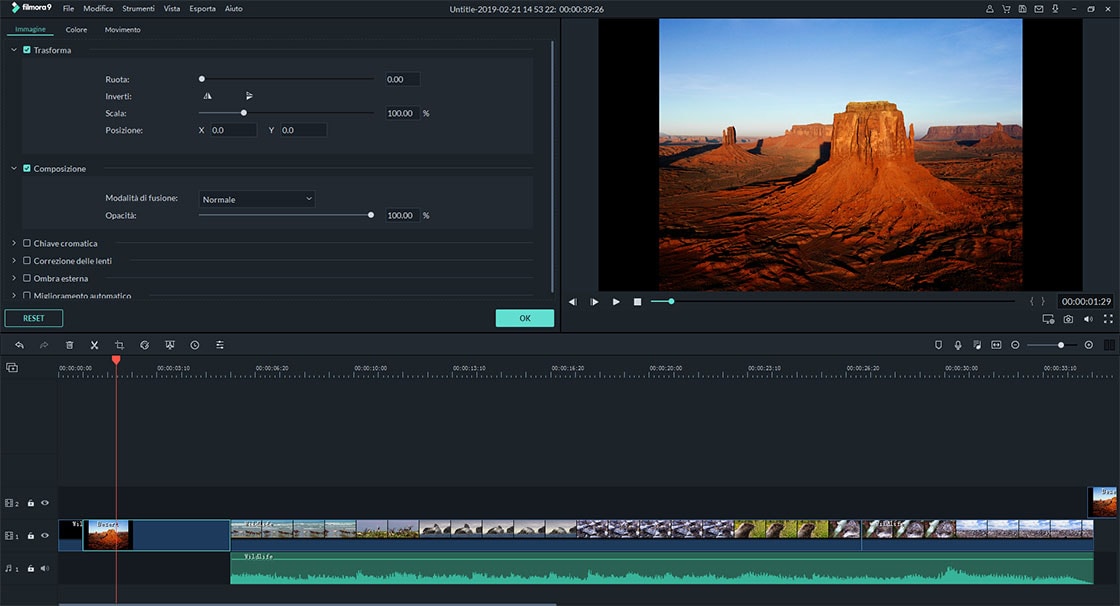
2 Applicare Effetto Movimento
Puoi applicare l'effetto movimento all'immagine per renderla animata. Per fare ciò, trascina l'immagine nella timeline e fai doppio clic sull'immagine nella timeline. Nella finestra pop-up, vai alla scheda "Movimento" e seleziona l'effetto di movimento desiderato. E poi fai clic su "OK" per applicare l'effetto.
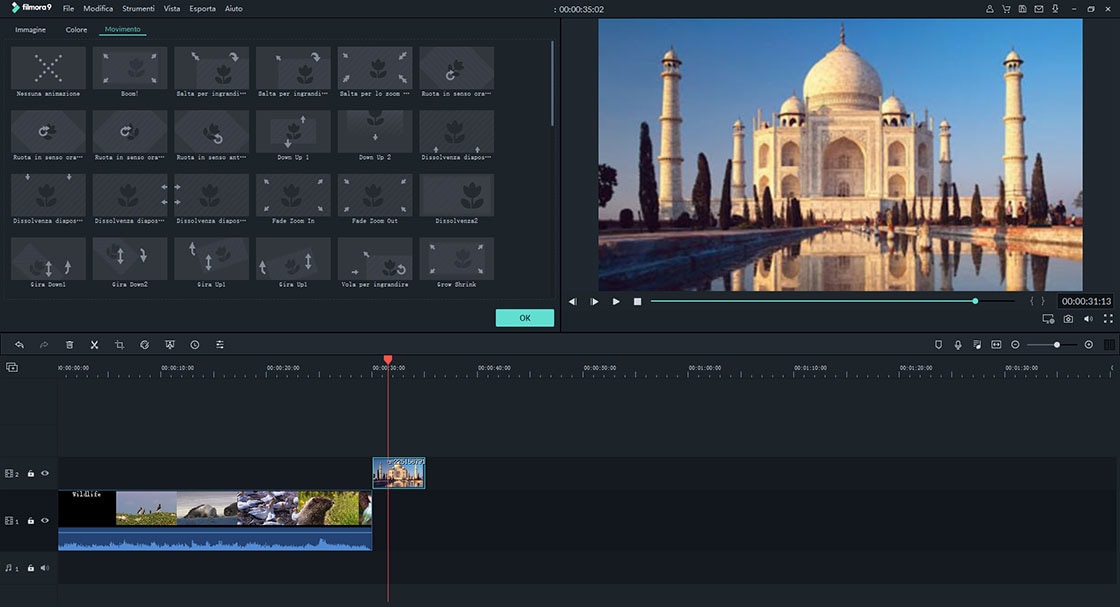
Puoi fare clic con il tasto destro sull'immagine nella timeline e selezionare "Elimina Effetto" per rimuovere l'effetto movimento.
3 Regolare Immagine
Fai doppio clic sull'immagine nella timeline e puoi aprire la finestra di regolazione dell'immagine. E puoi ruotare l'immagine e regolare il contrasto, la saturazione, la luminosità, la tonalità e altro.